Esta función de IA del Samsung Galaxy S24 te permite generar infinitos fondos de pantalla nuevos: así se usa
De los faros surrealistas a los T-rex expresionistas

El tema candente en torno a la serie Samsung Galaxy S de este año es su conjunto de nuevas funciones mejoradas con IA. Bautizadas como "Galaxy AI", las funciones de los tres modelos Samsung Galaxy S24 abarcan todo, desde Círculo a Búsqueda, pasando por el Asistente de Tono al teclear. Sin embargo, quizá una de las incorporaciones más novedosas sea el nuevo generador de fondos de pantalla basado en IA.
Si hasta ahora podías retocar y cambiar imágenes con filtros y recortes dentro de la experiencia de usuario One UI de Samsung, la herramienta de fondos de pantalla de la serie S24 te permite seleccionar entre una combinación de indicaciones que hacen referencia a temas, colores y estilos, que luego se utilizan para generar una selección de fondos de pantalla de IA completamente nuevos, lo que garantiza un fondo de pantalla único e individual cada vez.
Es una función divertida que añade un poco de peculiaridad y personalidad al conjunto de herramientas de IA de Galaxy en la serie S24, la mayoría de las cuales se centran más bien en la productividad y la comunicación.
Si quieres saber cómo poner a prueba esta función, sigue leyendo.
Herramientas y requisitos
- Un Samsung Galaxy S24, Samsung Galaxy S24+ o Samsung Galaxy S24 Ultra (en el momento de escribir estas líneas).
Pasos rápidos: Cómo hacer fondos de pantalla generados por IA en el Samsung Galaxy S24
- Mantén pulsada una zona en blanco de la pantalla de inicio.
- Pulsa sobre Fondo de pantalla y estilo en la esquina inferior izquierda de la pantalla.
- Pulsa Cambiar fondos de pantalla.
- Desplázate hasta la sección Creativo y pulsa en Generativo.
- Elige una plantilla deslizando el dedo por las opciones de la mitad superior de la pantalla o empieza de cero pulsando una opción de la sección Crear algo nuevo.
- Pulsa sobre las palabras clave resaltadas para modificar el mensaje a su gusto.
- Pulsa Generar.
- Desplázate por la selección de fondos de pantalla recién generados y selecciona el que desea utilizar pulsando Establecer.
- Decide si quieres que tu nuevo fondo de pantalla aparezca en la pantalla de bloqueo, en la pantalla de inicio o en ambas y toca Siguiente cuando hayas terminado.
- A continuación, verás una vista previa casi a pantalla completa, toca Hecho en la esquina superior derecha de la pantalla si estás satisfecho con el resultado.
- Vuelve a tu pantalla de inicio (o de bloqueo) para disfrutar de tu nuevo fondo de pantalla generado por IA.
Guía paso a paso
1. Pulsación larga en la pantalla de inicio
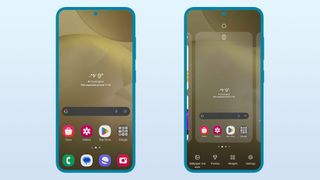
Busca una zona en blanco de cualquiera de tus pantallas de inicio, sin iconos de aplicaciones ni widgets, y pulsa prolongadamente sobre ella para abrir el menú de personalización de la pantalla de inicio.
2. Selecciona "Fondo y estilo".
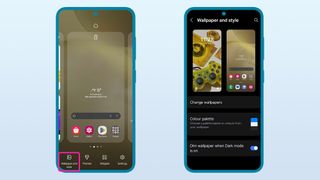
En la parte inferior izquierda, pulse el botón "Fondo de pantalla y estilo" para acceder a la pantalla de configuración del fondo de pantalla y el estilo.
3. Pulsa sobre "Cambiar fondos de pantalla".
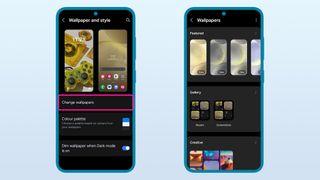
Debajo de la pantalla de bloqueo y de la pantalla de inicio, verás la opción Cambiar fondos de pantalla. A continuación, aparecerá la galería de fondos de pantalla.
4. Selecciona "Generativo".
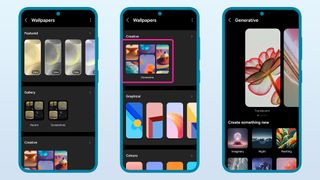
Desplázate hacia abajo por los distintos fondos de pantalla disponibles hasta que llegues a la sección Creativo, es aquí donde encontrarás una opción titulada Generativo, pulsa sobre ella para continuar. A continuación, accederás al menú de edición del fondo de pantalla Generativo.
5. Elige una plantilla de fondo de pantalla
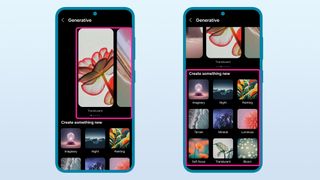
La diversión comienza en el menú de edición de fondos de pantalla generativos. Empieza seleccionando una de las plantillas existentes en las vistas previas más grandes de la parte superior o elige empezar de cero pulsando una de las nueve opciones de la sección Crear algo nuevo, más abajo.
6. Edita tu fondo de pantalla AI
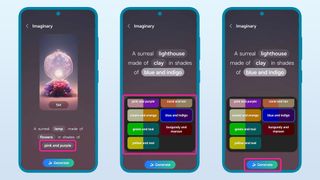
La IA generativa basada en imágenes funciona convirtiendo la descripción de una imagen en la propia imagen. En la aplicación de Samsung, se te presenta una selección de palabras dentro de cada mensaje que puedes editar pulsando sobre ellas. Cada palabra que toques abre un menú emergente con palabras alternativas predefinidas, que puedes combinar en el orden que quieras.
Cuando estés satisfecho con tu nuevo texto personalizado, pulsa el botón azul/verde Generar en la parte inferior de la pantalla.
7. Elige el fondo de pantalla recién generado que más te guste
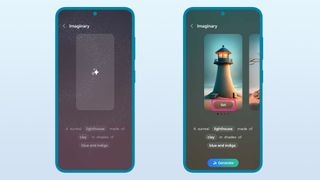
Tras una agradable animación brillante que ocupa toda la pantalla, se te presentarán hasta cuatro nuevos fondos de pantalla generados por la IA, basados en el mensaje que acabas de componer. Una vez que hayas encontrado un fondo de pantalla que te guste, pulsa Establecer.
Nota: Si no te gusta ninguno de los resultados generados la primera vez, toca Generar de nuevo para que el teléfono cree un nuevo conjunto de fondos de pantalla. Puedes hacerlo tantas veces como quieras.
8. Elige dónde quieres que aparezca tu fondo de pantalla
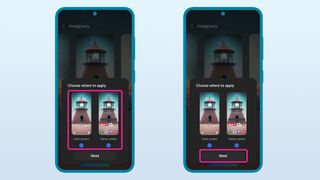
Al pulsar en Establecer, aparecerá un menú de vista previa que te permitirá seleccionar si quieres que el nuevo fondo de pantalla aparezca en la pantalla de bloqueo del teléfono, en las pantallas de inicio o en ambas. Sólo tienes que pulsar en cada una de ellas para alternar si la nueva imagen de fondo de pantalla se aplicará o no. Una vez que hayas hecho tu selección, pulsa Siguiente.
9. Previsualiza tu nuevo fondo de pantalla
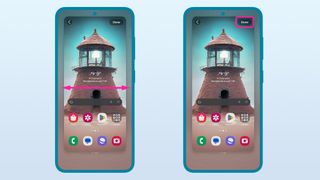
A continuación, se te mostrará una vista previa casi a pantalla completa del aspecto que tendrá el nuevo fondo de pantalla generado en tu pantalla de bloqueo o de inicio. También puedes deslizar el dedo hacia la izquierda o hacia la derecha para ver los otros fondos de pantalla generados recientemente. Si estás satisfecho, pulsa Listo en la esquina superior derecha de la pantalla.
10. Disfruta de tu nuevo fondo de pantalla generado por la IA
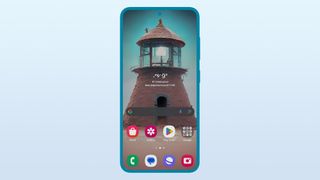
Si pulsas Hecho, aparecerá una breve animación de carga, antes de que aparezca temporalmente una burbuja de notificación en la mitad inferior de la pantalla, con el mensaje "Cambios aplicados a la pantalla de bloqueo / inicio".
Una vez que el mensaje desaparezca, todo lo que tienes que hacer es volver a tu pantalla de bloqueo o de inicio y disfrutar de tu nuevo fondo de pantalla generado por la IA.
FAQs
¿Cuántas veces puedo generar nuevos fondos de pantalla AI en mi Samsung Galaxy S24?
Todas las que quieras, en el momento de escribir estas líneas. Dicho esto, Samsung ha confirmado que al menos algunas de las funciones de Galaxy AI que debutaron en la serie S24 dejarán de ser gratuitas a partir de 2025. La empresa aún no ha dicho qué funciones, si es que hay alguna, seguirán siendo gratuitas a partir de ese momento. Por lo tanto, es probable que no se limite el número de veces que se puede pulsar "Generar" para crear nuevos fondos de pantalla, pero puede que haya que seguir pagando por las funciones de IA del S24 a partir de 2025.
¿Recibirán los dispositivos más antiguos el generador de fondos de pantalla AI de la serie S24?
Se ha confirmado que los dispositivos Galaxy más antiguos -incluyendo la serie Galaxy S23, la serie Tab S9, Z Fold 5 y Z Flip 5- recibirán algunas de las funciones Galaxy AI de la serie S24 a través de una actualización de software en la primera mitad de 2024, sin embargo, no hay ninguna palabra sobre si la generación de fondos de pantalla AI está incluida en esta actualización para algún dispositivo en particular.
¿Puedo utilizar avisos totalmente personalizados para generar fondos de pantalla AI en mi S24?
Con la implementación en el dispositivo de la generación de fondos de pantalla de IA, no. La estructura de la frase y las indicaciones desplegables actúan como guardarraíles, probablemente para mantener bajas las peticiones a los servidores de IA y reducir el riesgo de que se generen imágenes ilícitas o desagradables.
¿Necesito conexión a Internet para utilizar la generación de fondos de pantalla AI en mi S24?
Aunque se requiere conectividad a la red, el generador de fondos de pantalla de IA del S24 sigue funcionando cuando se activa la opción "Procesar datos (IA) sólo en el dispositivo", lo que sugiere que la función no depende de ningún dato personal identificable para funcionar.
Una vez aplicado el nuevo fondo de pantalla, no se requiere conexión a Internet.
Conclusión
Las funciones de Galaxy AI que han debutado en la serie S24 son innegablemente potentes y útiles, y aunque el generador de fondos de pantalla AI es posiblemente una de las herramientas más frívolas de la colección, es una gran manera de demostrar la generación de imágenes impulsada por AI, al tiempo que se obtiene un nuevo fondo de pantalla realmente exclusivo, adaptado a tus gustos, cada vez.
Get the best Black Friday deals direct to your inbox, plus news, reviews, and more.
Sign up to be the first to know about unmissable Black Friday deals on top tech, plus get all your favorite TechRadar content.
Editor en TechRadar España de día, guitarrista de blues y friki de los cómics de noche. ¿O era al revés?
- Alex Walker-ToddSenior Phones Editor
